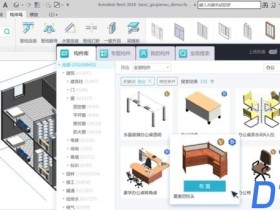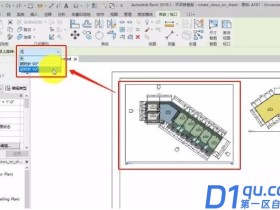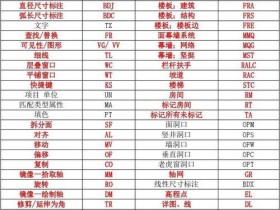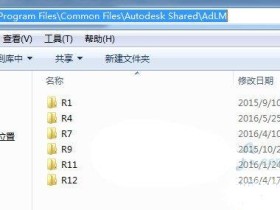- A+
在启动网络许可的 Autodesk 软件产品时,出现“FlexNet License Finder”窗口,要求指定许可服务器系统。但是,在输入服务器名称或地址后,产品无法获取许可,并可能返回另一个错误消息。
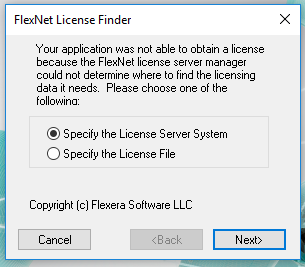
可能的原因:
- 在“快速入门”窗口中选择的许可类型不正确。
- 许可服务器未运行或处于睡眠模式。
- licpath.lic 的内容已损坏。
- 该软件指向错误的服务器或指向当前未运行许可守护程序的服务器。
- 防火墙阻止许可请求或默认端口已被阻止。
- 防病毒程序阻止产品的 exe 文件(例如,适用于 AutoCAD 的 acad.exe)。
- 许可请求超时。
- 使用VPN连接许可管理器。
确保将软件设置为使用正确的许可类型运行
如果为单(人)用户固定期限使用许可软件错误地选择了“多(人)用户”许可类型,则会出现“FlexNet License Finder”对话框,因为该软件将查找可从中获取许可的许可服务器。
要更正许可类型,请重新生成 LGS.data 文件,如下所示:
- 重命名以下文件夹
在 Windows 上:C:\ProgramData\Autodesk\CLM\LGS
在 macOS 上:/Library/ApplicationSupport/Autodesk/CLM/LGS
- 启动软件
- 根据许可类型,选择适当的许可类型:“单(人)用户”或“输入序列号”。
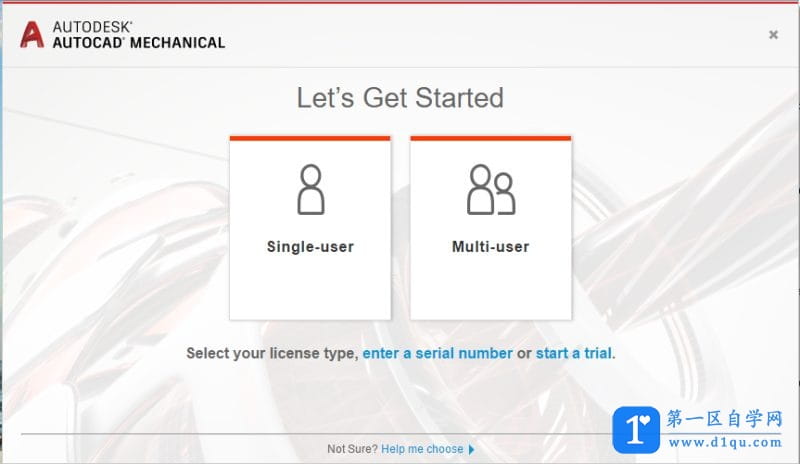
如果软件许可类型是“多(人)用户”(网络许可),请验证以下内容:
确保许可服务器正在运行且未处于睡眠模式
- 确保工作站/服务器在工作时间内正在运行。
- 确认在许可服务器系统上的 Network License Server 服务正在运行。
- 禁用睡眠模式,以便工作站/服务器永远不会进入睡眠状态。在“电源选项”控制面板中,将“更改计算机睡眠时间”设置为“从不”。
- 请参考“另请参见”部分下的如何设置 Network License Manager 文章,确保已正确设置服务器。
确认在客户端计算机上设置了 ADSKFLEX_LICENSE_FILE 注册表项
- 在 Windows 搜索框中键入 regedit,然后按 Enter
- 导航到以下注册表项
[HKEY_CURRENT_USER\SOFTWARE\FLEXlm License Manager]
- 选择该注册表项,然后在右侧面板中查看 ADSKFLEX_LICENSE_FILE 值项。
- 注意:如果 ADSKFLEX_LICENSE_FILE 注册表项不存在,请执行这些步骤以创建 ADSKFLEX_LICENSE_FILE 系统变量,然后跳到步骤 5。
- 双击该注册表项以在编辑模式下打开它,查看其值。
注意:ADSKFLEX_LICENSE_FILE 的正确值可以是:
- 以 @ 符号开头的许可服务器名称或许可服务器 IP 地址。
- LICPATH.lic 文件所在文件夹的路径(在冗余服务器环境或单服务器环境中)。
如果许可服务器配置为使用特定 TCP 端口,则端口号显示在 @ 符号前面。项值可能包含使用“;”分号分隔的多个许可服务器信息。
例如,以下屏幕截图显示 ADSKFLEX_LICENSE_FILE 注册表项值:@BOSPF18W5EW;C:\ProgramData\Autodesk\CLM\LGS\001K1_2019.0.0.F
其中 @BOSPF18W5EW 标识许可服务器,C:\ProgramData\Autodesk\CLM\LGS\001K1_2019.0.0.F 是 AutoCAD 2019 的 LICPATH.lic 文件的文件夹路径。
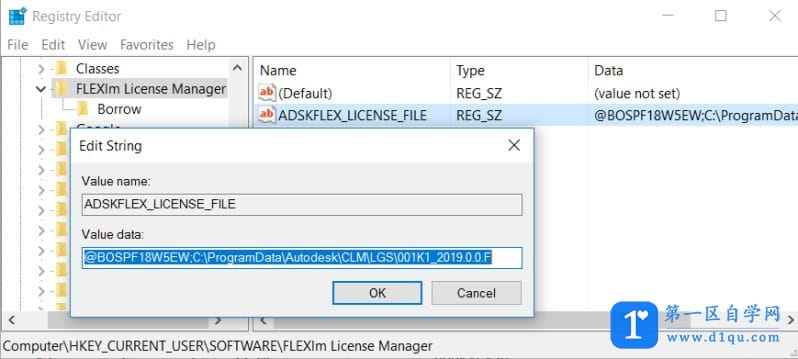
- 确保该值与服务器主机名(如果是分布式服务器,则为多个主机名)或 IP 地址相对应,并删除任何过时的值。
- 再次运行软件。
确保 licpath.lic 文件包含正确内容:
- 找到 licpath.lic 文件。
- 对于2020版本产品,Licpath.lic位置为:C:\ProgramData\Autodesk\AdskLicensingService\<产品秘钥>_2020.0.0.F
- 对于 2017-2019版本,licpath.lic 位置为:C:\ProgramData\Autodesk\CLM\LGS\<产品密钥>_<年份>.0.0.F
例如,对于 AutoCAD 2017,licpath.lic 文件路径为:C:\ProgramData\Autodesk\CLM\LGS\001I1_2017.0.0.F。 - 对于 2016 产品及先前版本,licpath.lic 位置为 C:\Program Files\Autodesk\<程序名称>
- 使用记事本(或其他文本编辑器)打开 licpath.lic 文件,并检查是否列出了正确的服务器。其格式应如下所示:
- SERVER [服务器主机名] 000000000000
- 如果文件包含不正确的服务器信息,请使用正确的服务器名称或 IP 地址更新 licpath.lic 文件。
注意:如果 licpath.lic 文件不存在,请使用文本编辑器进行创建。请确保文件扩展名是 .lic 而非 .lic.txt(单击鼠标右键 >“属性”以查看完整文件名)。
配置防火墙以允许在服务器和客户端之间进行通信:
在服务器上的防火墙中启用 TCP 端口 2080 和 27000-27009。这些用于网络许可。
- 在 Windows 的“控制面板”中,搜索“Windows 防火墙”。
- 单击高级设置。
- 单击入站规则,然后单击新建规则。
- 单击端口,然后单击“下一步”。
- 选择“TCP”。对于特定本地端口,输入 2080。单击“下一步”。
- 选择允许连接,然后单击“下一步”。
- 保留所有选项处于选中状态,然后单击“下一步”。
- 提供规则名称和描述,例如“Autodesk 2080”。
- 单击“完成”。
对端口 27000-27009 重复相同的步骤,但输入该范围,而不是为每个端口创建规则。规则名称可以是
“Autodesk 27000-27009”。
增加许可检索超时值
在堵塞严重的网络中或使用 VPN 连接到许可服务器时,增加默认超时值很有用。默认值(以毫秒为单位)可能太小,许可服务在较慢或拥堵的网络上超时太快。增加超时值:
- 在 Windows 的“控制面板”中,搜索高级系统设置。
- 单击高级选项卡,然后单击环境变量按钮。
- 在“系统变量”下,单击新建。
- 输入 FLEXLM_TIMEOUT 作为变量名。
- 输入 3000000 作为变量值。
- 单击窗口上的“确定”。
尝试再次运行 Autodesk 软件产品。如果错误仍然存在,则增加超时值。继续逐渐增加该值,直到产品成功运行或达到超时值 10000000。
检查防病毒程序的日志文件/报告中是否存在客户端上被阻止的程序
将阻止的程序添加到例外列表或创建例外。
尝试在flenext finder 窗口中使用IP地址代替机器名。